Googleから、次のメールが届くことがありあます。
・「再設定用の電話番号の確認」
・「セキュリティ通知」
・「重大なセキュリティ通知」
これらは、アカウントの保護を目的に、Googleから届けられるものです。
適切に処理することで、アカウントはより安全に保護されます。
また、これらのセキュリティの状況は、簡単に確認することができるので、この記事では「セキュリティ診断」ページの見方を説明します。
Contents
「セキュリティ診断」の確認手順
1.Googleにログインし、Googleクロムを開きます。
① アカウントアイコンをクリック
② 「Googleアカウントを管理」をクリックします。
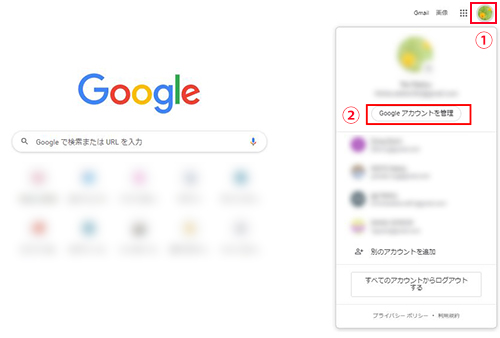
2.アカウント管理ページが開く
アカウントを保護をクリック
セキュリティに問題または提案があると、鍵マークの脇の緑の『✔マーク』部分が黄色の『!』マークになります。
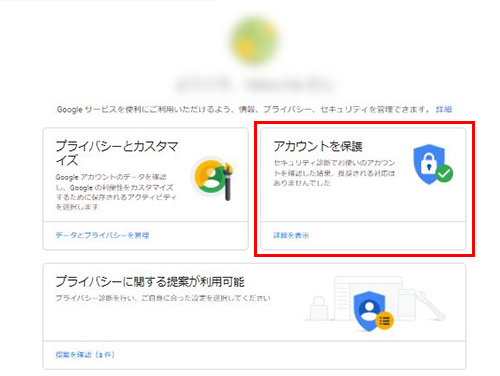
3.アカウント診断ページが開きます
☑お使いのデバイス
☑最近のセキュリティ関連のアクティビティ(動き)
☑ログインと再設定
☑サードパーティによるアクセス
☑保存したパスワード
これらを順に確認することでセキュリティの状態を確認できます。
次の画像のように、全ての項目に『緑色の✔マーク』がついている場合は、問題や提案がない、セキュリティは正常な状態です。
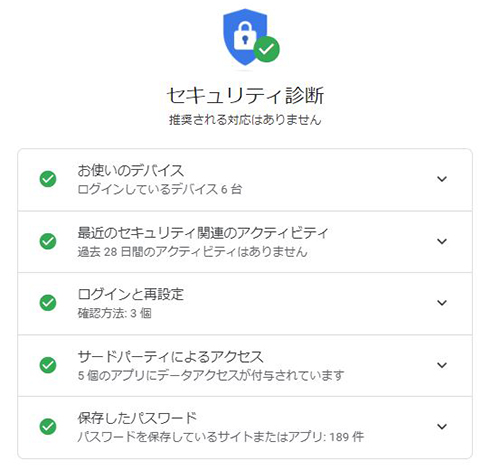
4.お使いのデバイスをクリック
ログインしているデバイスを確認することができます。
心当たりがないデバイスがある場合は、パスワードが漏洩している可能性があるので、速やかにパスワードを変更しましょう。
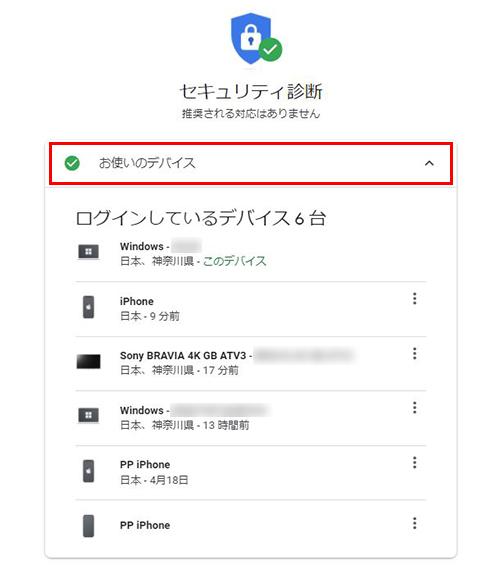
5.最近のセキュリティ関連のアクティビティをクリック
通常とは違うアクティビティが検知されると通知が届きます。
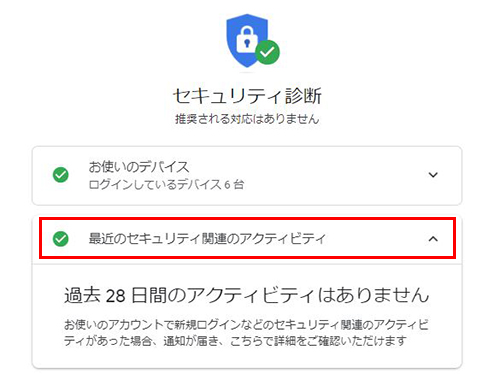
6.ログインと再設定をクリック
再設定用の電話番号・メールアドレスが確認できます。
セキュリティ通知が届きます。
また、登録がないとパスワード変更。アカウントの復元などができなくなります。
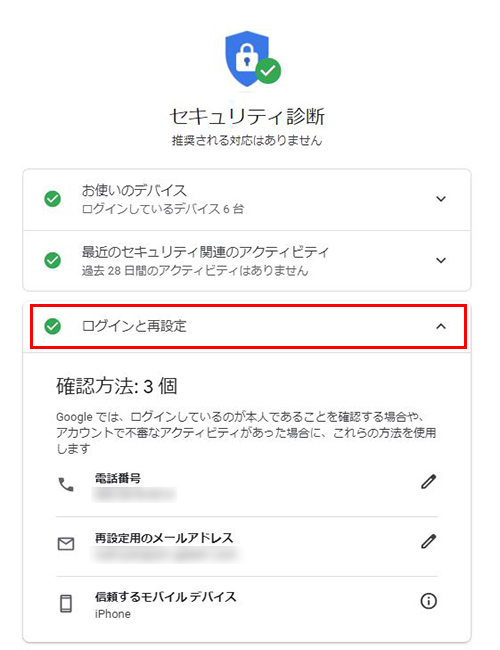
7.サードパーティーによるアクセスをクリック
アカウントにアクセスを許可したアプリです。
ここに提案(「黄色の『!』マーク」)がありましたが、自分で登録したものだったので問題ありませんでした。
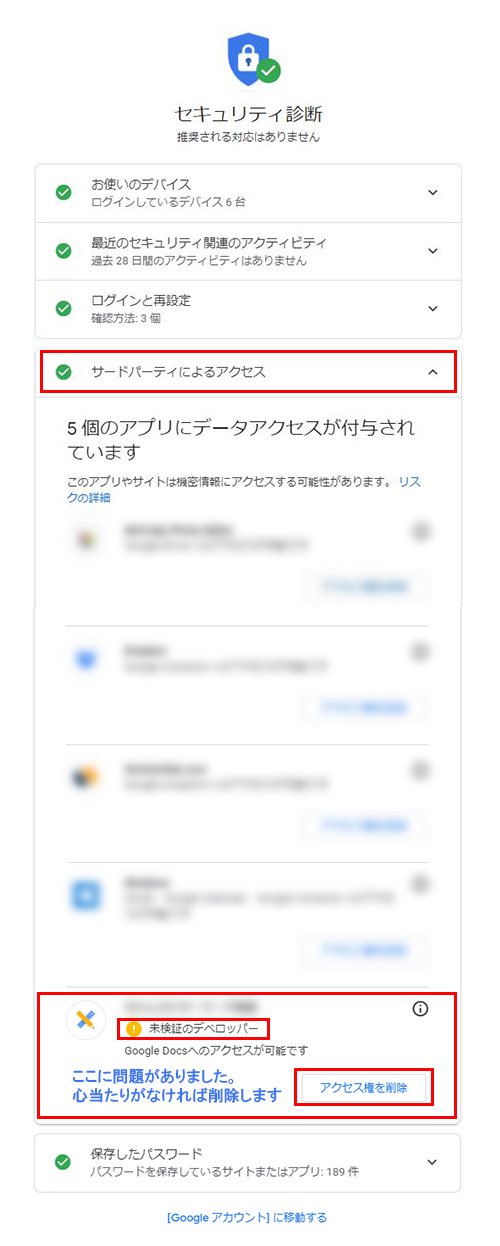
8.保存したパスワードをクリック
保存したパスワードが確認できます。
『パスーワードチェックアップに移動』をクリックすると
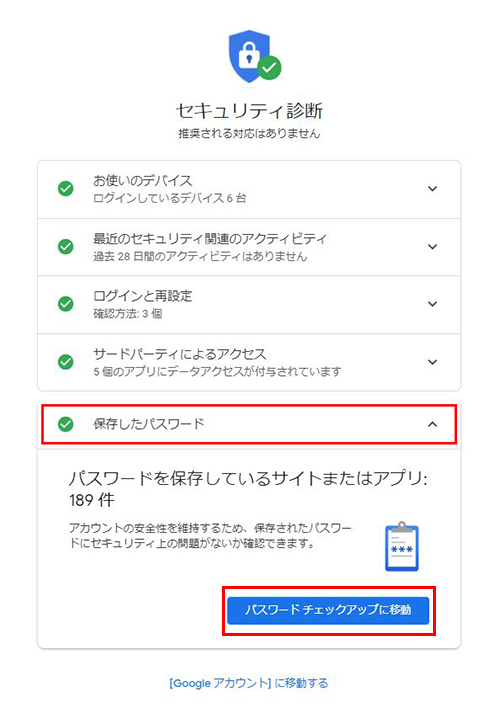
8-1パスワードチェックアップ画面が開く
パスワード確認をクリック
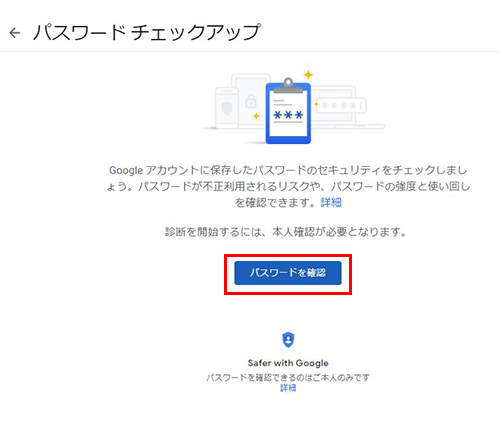
8-2本人確認
パスワードを入力して本人確認を済ませます。
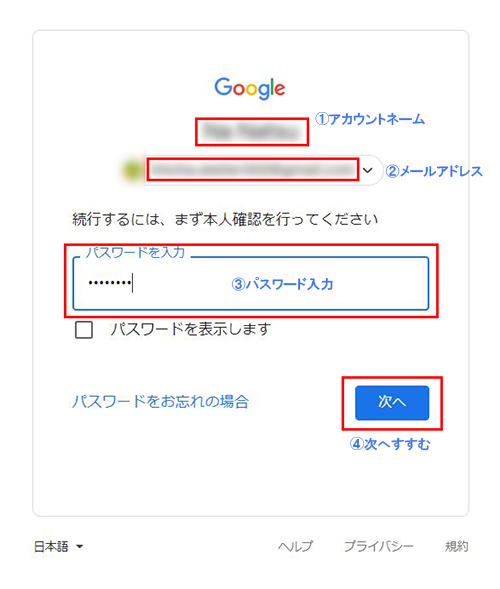
8-3パスワードに対する提案がありました。
■ 同じパスワードをいくつか使っていたので指摘されました。
■ 脆弱なパスワード改善するように指摘されました。
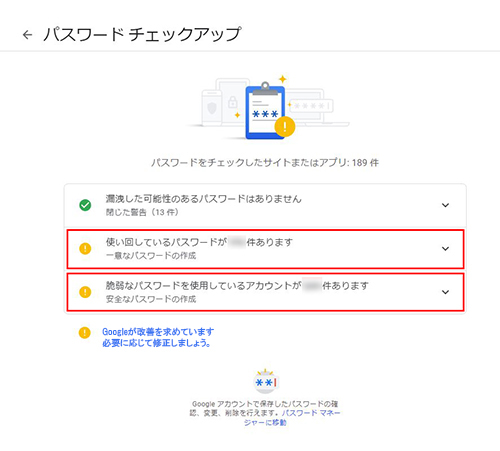
ここまでやっても、大きな問題がなければ、5分程度で全部かくにんできます。
問題が起きる前に、定期的にかくにんすることをおすすめします。
まとめ
Googleアカウントを保護する『セキュリティ診断』2手順をまとめました。
それほど手間はかからないので、お時間のあるときに「セキュリティ診断」を確認しておくことをおすすめします。
Googleアカウントが使い勝手がよく、メールデータを含め色々活用されている方は、定期的に確認しアカントを適切に保護しましょう。
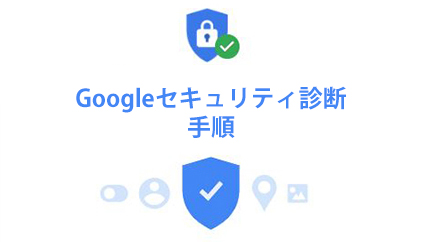

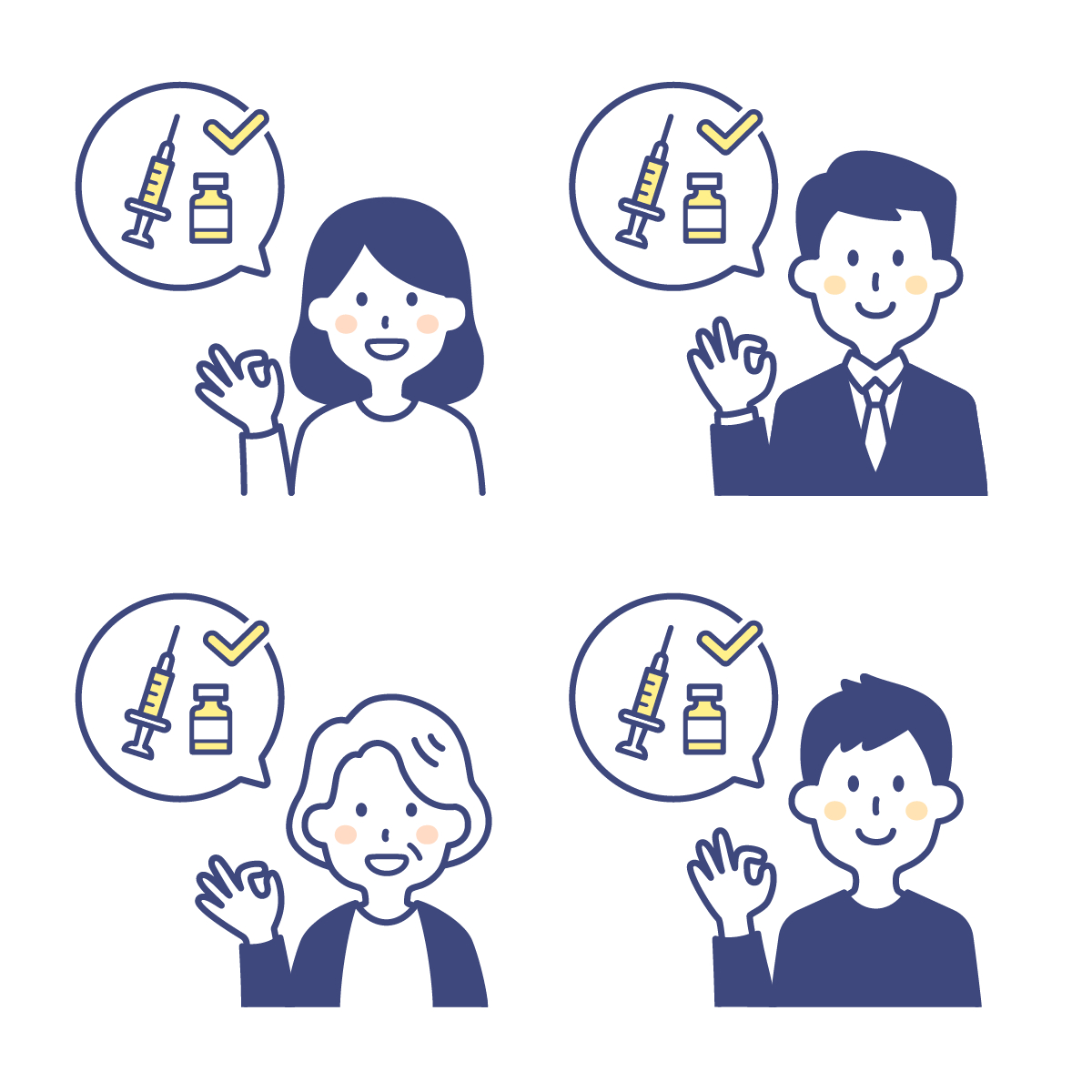
コメント